
工作组计算机无法访问怎么解决?遇到该问题的最常见的原因就是工作组的名字不一样,我们只要修改工作组名称为WORKGROUP即可,在电脑出现最多的WORKGROUP工作组就闪亮登场了。又用户却遇到这样的问题,下面,小编给大伙带来了无法访问工作组计算机的解决技巧。
在一些大型企业或者在学校的计算机学习应用中,工作组是一个非常常用的一部分。因为局域网的存在我们可以建立属于自己的工作组,为自己的生活和应用提供方便。局域网内的交流沟通也会更加的方便。那无法访问工作组计算机怎么处理?下面,小编给大家讲解无法访问工作组计算机的解决步骤。
无法访问工作组计算机怎么办
工作组计算机无法访问怎么办?
1、局域网设置,每台计算机需要在同一个网段中,也就是IP的前三组数字是一样的,所以入网的计算机都要在相同的工作组中,所有的入网计算机都要开启来宾帐户;
2、直接关闭防火墙,但是这里个人不推荐,不利于系统防护,如果不希望的话可以在“例外”栏中选中“文件和打印机共享”选项;
3、打开控制面板,选择用户账户,然后启动guest来宾帐户;
4、依次展开开始菜单→控制面板→管理工具→本地安全策略→本地策略→用户权利指派里,“从网络访问此计算机”中加入guest帐户,而“拒绝从网络访问这台计算机”中删除guest帐户;
5、同样的依次展开控制面板→管理工具→本地安全策略→本地策略→安全选项里,把“网络访问:本地帐户的共享和安全模式”设为“经典-本地用户以自己的身份验证”;

无法访问电脑图解-1
6、“win+R”打开运行对话框,并运行GPEDIT.MSC,然后依次展开计算机配置---本地策略---安全选项,然后禁用 “使用空密码账户只允许控制台登陆”;
7、打开控制面板中的网络连接,然后右击本地连接选择属性,在属性中里,确保所有计算机上都安装了TCP/IP协议,并且工作正常,看是否安装了“Microsoft网络的文件和打印机共享”;
8、双击打开 电脑桌 面上的计算机,然后依次点击“工具→文件夹选项→查看选项卡”,去掉“使用简单文件共享(推荐)”前的勾;
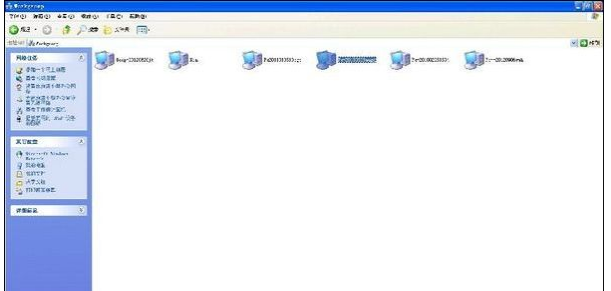
无法访问电脑图解-2
以上就是关于工作组计算机无法访问解决技巧的一些操作步骤,如果你也发现了同样的问题的话就赶紧试试上面的方法,这样就可以轻松解决无法访问工作组计算机的问题了。






 粤公网安备 44130202001059号
粤公网安备 44130202001059号